无网络一键重装系统的教程
更新时间:2017-09-18 09:16:34
作者:烂好人
最近有用户咨询小编,他想知道在没有网络的情况下能不能够重装系统,在这里小编就来讲解一下无网络怎么重装系统,下面就跟小编一起来看看吧。
下面小编就以win8为例进行重装系统:
重装系统前的准备工作:
在重装系统前,我们需要先制作云骑士U盘启动盘
1、首先我们将云骑士U盘启动盘插入电脑,设置好BIOS设备启动后就能够进入云骑士主菜单了,然后选择【02】Windows 8PE(新机型)点击回车进入:

下面的操作步骤就以32位PE来进行

2、进到云骑士PE界面,在界面种找到”云骑士PE安装工具“双击就可以打开了:

3、在我们打开“云骑士PE安装工具”后,选择已下载好的Win8系统文件,把C盘当作系统盘,点击安装系统:
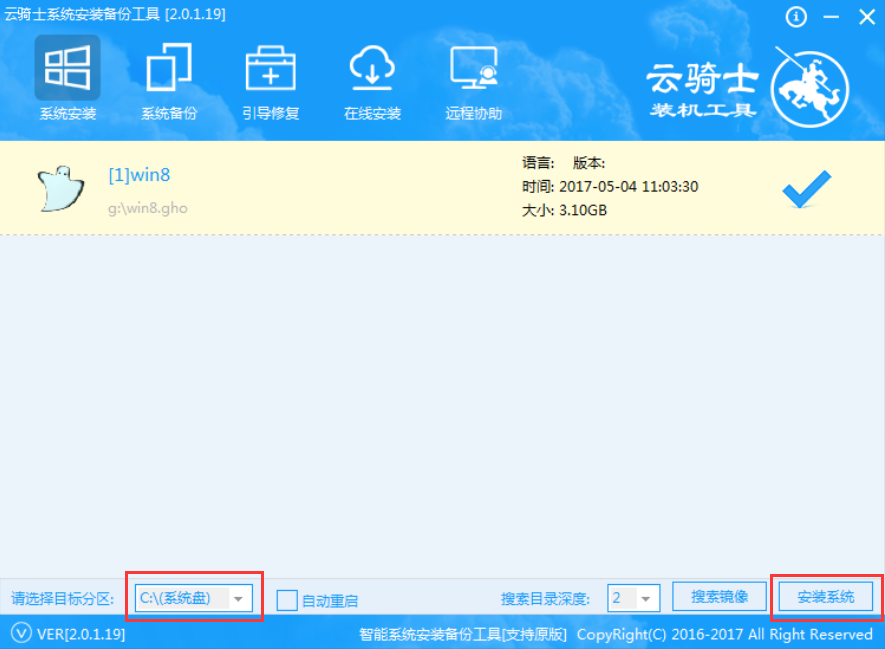
4、选择完后就会弹出如下图的界面进入自动安装系统,这里我们需要注意的是在安装过程中不要去动其他软件,以免导致安装系统失败:

5、加载完系统后电脑会自动重启,接着开始部署系统这里需要一点时间,请大家耐心等待哦:

部署完系统后进入到界面,win8系统就完成了。
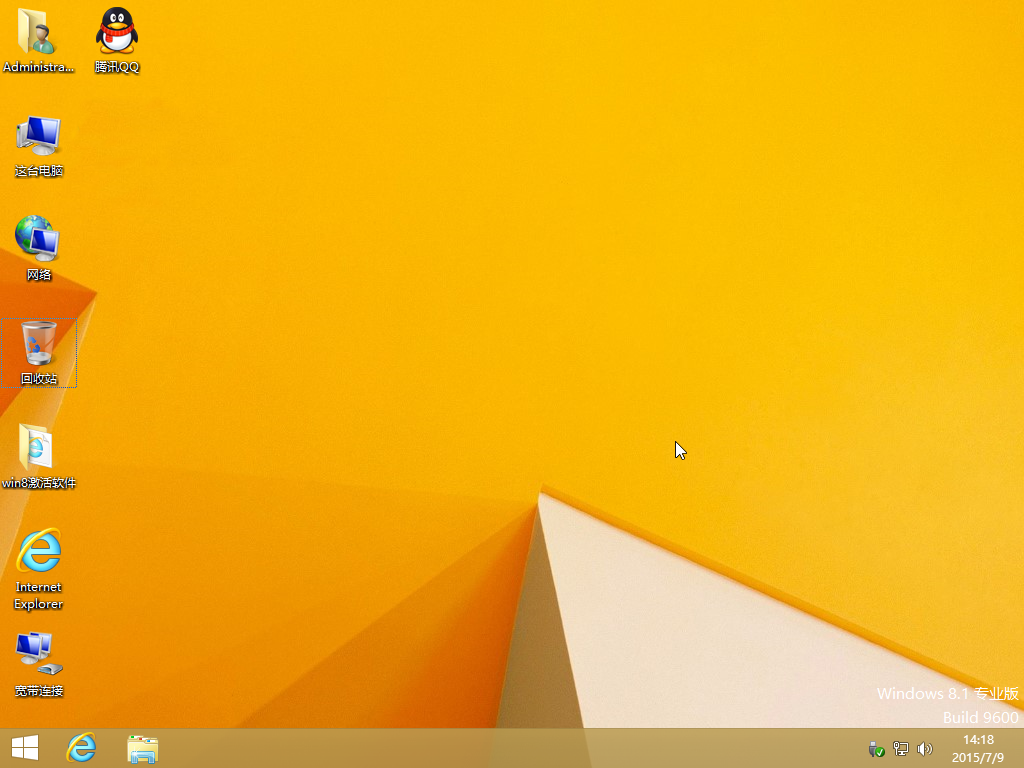
好了,以上就是小编为大家介绍的无网络一键重装系统的教程,希望能够帮助到大家。
系统重装相关下载
重装系统软件排行榜
重装系统热门教程
- 系统重装步骤
- 一键重装系统win7 64位系统 360一键重装系统详细图文解说教程
- 一键重装系统win8详细图文教程说明 最简单的一键重装系统软件
- 小马一键重装系统详细图文教程 小马一键重装系统安全无毒软件
- 一键重装系统纯净版 win7/64位详细图文教程说明
- 如何重装系统 重装xp系统详细图文教程
- 怎么重装系统 重装windows7系统图文详细说明
- 一键重装系统win7 如何快速重装windows7系统详细图文教程
- 一键重装系统win7 教你如何快速重装Win7系统
- 如何重装win7系统 重装win7系统不再是烦恼
- 重装系统win7旗舰版详细教程 重装系统就是这么简单
- 重装系统详细图文教程 重装Win7系统不在是烦恼
- 重装系统很简单 看重装win7系统教程(图解)
- 重装系统教程(图解) win7重装教详细图文
- 重装系统Win7教程说明和详细步骤(图文)













